
Optimice la gestión de PDF: una revisión exhaustiva de iLove PDF Merge

Si has intentado fusionar archivos PDF en línea, es probable que te hayas encontrado con la aplicación iLovePDF Merge. iLovePDF es una de las mejores herramientas disponibles para fusionar archivos PDF en línea de forma gratuita. Las principales alternativas de iLovePDF incluyen Adobe Acrobat y Coolmuster PDF Merger. ¿Cómo se compara iLovePDF con otras fusiones de archivos? Echa un vistazo a esta revisión en profundidad de la herramienta de fusión iLovePDF.
iLovePDF es una solución de gestión de archivos que ayuda a los usuarios a digitalizar archivos, editar archivos PDF y convertir archivos, entre otros procesos, en una plataforma centralizada. Con esta aplicación en línea, puede fusionar, dividir, rotar y anotar documentos.
La función de combinación de iLovePDF combina varios archivos PDF en un solo documento. Simplemente cargará los archivos PDF que desea combinar y la aplicación los fusionará en un solo archivo automáticamente.
Características de la aplicación iLovePDF Merge:
Las ventajas de usar la fusión de iLovePDF incluyen:
* Tiene una amplia gama de funcionalidades.
* Es fácil de navegar y usar, lo que significa que no necesita experiencia técnica para fusionar sus archivos.
* Es sencillo y económico. Permite el procesamiento gratuito de archivos.
* Soporta muchos idiomas.
* El proceso de fusión de iLovePDF es rápido y eficiente si está administrando varios archivos grandes.
* Fusiona múltiples archivos PDF sin esfuerzo sin dañar la calidad del archivo.
* iLovePDF Merge online también tiene una versión de escritorio.
Las desventajas de usar la fusión iLovePDF incluyen:
Está basado en la web. No puede fusionar, y mucho menos procesar, archivos sin una conexión a Internet activa. Es posible que deba descargar la versión de escritorio para disfrutar de las funciones de iLovePDF Merge sin una conexión a Internet activa.
En cualquier caso, la fusión de iLovePDF es una de las mejores herramientas gratuitas de fusión de PDF en línea. El uso es sencillo y no compromete la calidad del archivo.
Leer más:
Transformación de documentos sin esfuerzo: Convertir Word a PDF con iLovePDF
Cómo combinar documentos con las herramientas gratuitas de Merge PDF Online
iLovePDF le permite combinar más de una forma de combinar varios archivos PDF: en línea (a través de su navegador web) y aplicación de escritorio.
La fusión en línea de iLovePDF tiene una interfaz de usuario fácil de navegar y usar. Aquí hay una guía sobre cómo usar la herramienta iLovePDF Merge PDF en línea.
Paso 1. Acceda a la página de combinación de iLovePDF.
Paso 2. Haga clic en "Seleccionar archivos PDF" para cargar archivos desde su dispositivo local, Google Drive o Dropbox. Alternativamente, arrastre y suelte los archivos para cargarlos.

Paso 3. Arrastra y suelta los archivos para organizarlos en el orden deseado. A continuación, haz clic en "Combinar PDF" para combinar los archivos en un solo archivo.

Paso 4. Haga clic en "Descargar PDF" para guardar el archivo combinado.

Sigue estos pasos para combinar archivos PDF con iLovePDF en tu escritorio.
Paso 1. Descargue e instale la aplicación de escritorio iLovePDF para Windows y Mac.
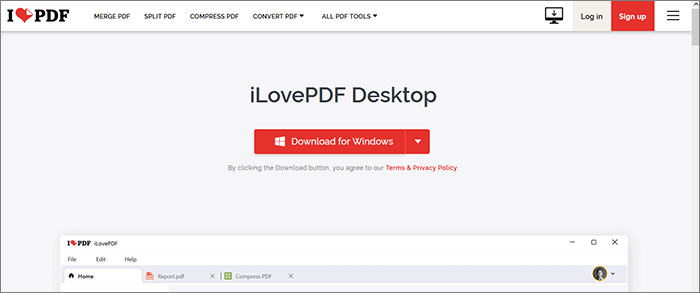
Paso 2. Ejecute la aplicación, luego haga clic en "Fusionar PDF" en la lista de funciones.
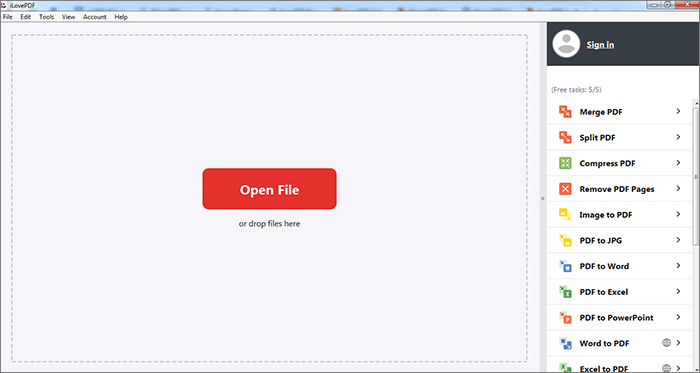
Paso 3. Haga clic en "Abrir archivo" para cargar archivos PDF para fusionarlos. Alternativamente, arrastre y suelte para agregar los archivos directamente.
Paso 4. Arrastra y suelta los archivos para reordenarlos en consecuencia. Una vez hecho esto, haz clic en "Fusionar PDF" para combinar tus archivos.
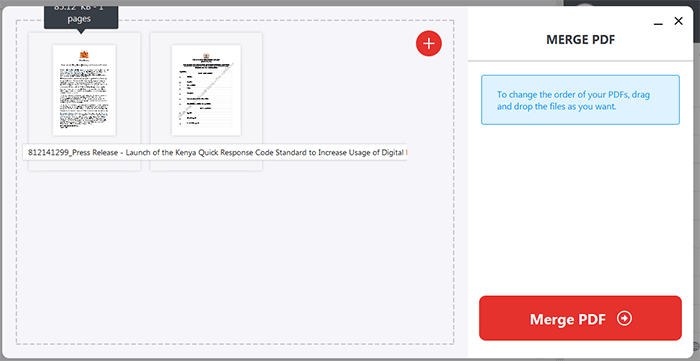
Paso 5. Haga clic en "Abrir archivo" para acceder al archivo combinado.
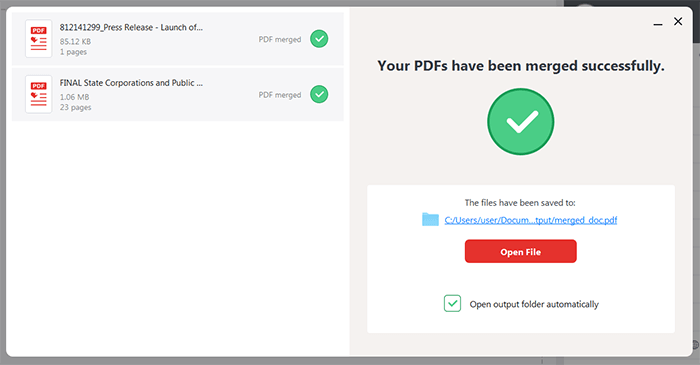
Consulte también:
Simplifique su flujo de trabajo: cómo fusionar archivos PDF en minutos
Combine y fusione archivos PDF en línea: la mejor fusión gratuita de PDF en línea
Si desea probar diferentes funciones ausentes en la fusión de iLovePDF, considere sus alternativas y aplicaciones de la competencia. Al igual que nuestra aplicación probada, Coolmuster PDF Merger , la alternativa de fusión de iLovePDF tiene características y puntos de venta únicos. Siga leyendo para obtener más información sobre la mejor alternativa al combinador iLovePDF.
Coolmuster PDF Merger es una aplicación profesional de fusión de archivos ampliamente utilizada disponible para usuarios de escritorio Windows . Está disponible para Windows 11, 10, 8 y 7. Coolmuster PDF Merger le permite editar y fusionar archivos PDF sin esfuerzo exactamente como desee, lo que facilita la administración de archivos.
Características de Coolmuster PDF Merger:
Las razones por las que debería utilizar esta alternativa de iLove PDF Merge incluyen:
* No hay compromiso para la seguridad y privacidad de los datos de su archivo.
* Puede fusionar y admitir varios archivos PDF grandes a la vez.
* Combina varios archivos PDF conservando el texto, los hipervínculos, los gráficos, las tablas, el diseño y otros formatos.
* Dado que es una aplicación de escritorio, no necesariamente necesita una conexión a Internet activa para fusionar archivos PDF en su computadora Windows .
* Permite el procesamiento y la fusión de archivos de forma gratuita.
Además, si bien es una de las alternativas de fusión de iLovePDF más asequibles, su precio premium asequible puede ser más alto si desea fusionar archivos ilimitados de forma gratuita. Aún así, Coolmuster PDF Merger es la mejor alternativa a la fusión de PDF, iLovePDF.
Aquí hay una guía general sobre cómo usar Coolmuster PDF Merger.
01Descargue, instale y ejecute Coolmuster PDF Merger en su dispositivo Windows . Haga clic en los botones "Agregar archivo" o "Agregar carpeta" para cargar archivos PDF. Alternativamente, puede arrastrar y soltar para agregar los archivos.

02Seleccione los archivos PDF que desea combinar. Haga clic en el botón de menú debajo de "Carpeta de salida" para personalizar la carpeta de destino.

03Haga clic en el botón "Inicio" para fusionar archivos.

Te puede gustar:
Dominar la fusión de PDF: aprenda a fusionar dos archivos PDF como un profesional
De lo separado a lo fluido: cómo combinar archivos PDF sin esfuerzo
Afortunadamente, hay muchas más opciones para usar la aplicación en línea PDF Merge iLovePDF. Esta sección analiza las mejores alternativas en línea de iLove PDF Merge.
Adobe Acrobat es un software de administración de archivos ampliamente reconocido disponible como navegador web, sitio y software de escritorio. Es uno de los principales competidores de la fusión iLovePDF, con casi tantas funciones y características. Con Adobe Acrobat, puede combinar varios archivos PDF en cualquier navegador web y dispositivo. Al igual que iLovePDF Merge, Adobe Acrobat es fácil de navegar y usar.
A continuación se explica cómo utilizar Adobe Acrobat para fusionar archivos:
Paso 1. Vaya a la página de fusión de Adobe. Pulsa el botón "Seleccionar archivos" para añadir los PDF a los que quieras unirte.

Paso 2. Seleccione los archivos PDF que desea combinar. Cambie el nombre de la combinación y, a continuación, haga clic en "Combinar" para unir los archivos.

Paso 3. Haga clic en el icono de menú en la parte superior derecha. Haga clic en "Descargar archivo" para guardar el archivo combinado.
PDF2go es otra alternativa de fusión de iLovePDF que es gratuita y está basada en la web. Al igual que la fusión de iLovePDF, no tiene que descargar ningún software o programa. Esto elimina el riesgo y el miedo a descargar malware y virus que pueden atacar su sistema.
A continuación te explicamos cómo fusionar archivos PDF en uno solo con PDF2go.
Paso 1. Vaya a la página de fusión de PDF2go a través de su navegador web. Arrastra y suelta tus archivos PDF para combinarlos. También puede presionar el botón "Elegir archivo" para cargar los archivos PDF para fusionarlos.

Paso 2. Arrastra y suelta los archivos para reorganizarlos.
Paso 3. Haga clic en "Guardar como" para personalizar la carpeta de destino y cambiar la configuración de fusión de archivos.

Paso 4. Haga clic en "Guardar" para combinar los archivos PDF. Haga clic en "Descargar" para guardar el archivo combinado.
No te puedes perder:
Cómo convertir Word a PDF gratis sin conexión y en línea: fácil de resolver
PDF24 le permite combinar varios archivos PDF conservando la calidad del archivo. Además de fusionar archivos PDF en línea, PDF24 puede ayudarlo a dividir, firmar, convertir, proteger, crear, comprimir y redactar archivos PDF, etc. Esta alternativa de fusión de iLovePDF es fácil de usar. Dado que está basado en la web, no tiene que descargar ni instalar ningún programa de terceros. Sin embargo, al igual que la herramienta de combinación de iLovePDF, PDF24 también tiene una versión de escritorio descargable.
A continuación se explica cómo fusionar archivos PDF con PDF24.
Paso 1. Acceda a la página de fusión en línea de PDF24. Presione el botón "Elegir archivos" para cargar los archivos PDF que desea fusionar.

Paso 2. Arrastra y suelta los archivos PDF para reorganizarlos. Haga clic en "Fusionar" para unir los archivos PDF.

Paso 3. Haga clic en "Descargar" para guardar el archivo combinado.
iLovePDF es una combinación de documentos confiable que puede fusionar varios archivos PDF en línea. Permite el procesamiento gratuito de archivos sin comprometer en gran medida la calidad del archivo. Y lo que es más importante, es fácil de navegar y usar.
Sin embargo, si desea una solución más completa y una mejor alternativa de fusión de iLovePDF para sus necesidades de fusión de archivos PDF, Coolmuster PDF Merger es la mejor opción. Es más fácil de usar y no confunde la navegación o el uso del usuario. Descargue Coolmuster PDF Merger para fusionar sus archivos de forma rápida, libre y conservando la calidad de los archivos.
Artículos relacionados:
¿Los hipervínculos de Word a PDF no funcionan? Consejos y trucos para la solución de problemas
Desbloqueo de la eficiencia: cómo crear PDF rellenable a partir de Word sin esfuerzo
Cómo combinar archivos JPG a PDF sin conexión y en línea [Windows/Mac]
[Guía fácil] Convertir Word a PDF a través de Adobe Acrobat y alternativas
¿Cómo guardar un documento de Google como PDF? [Computadora y dispositivo móvil]
Cómo convertir un documento de Microsoft Word a PDF: rápido y eficiente